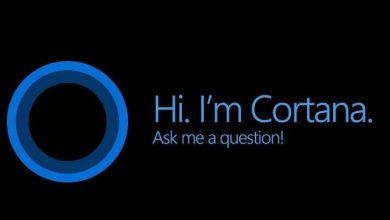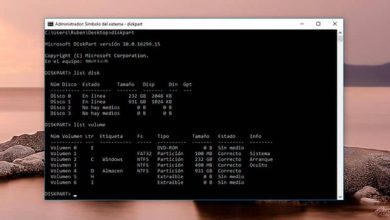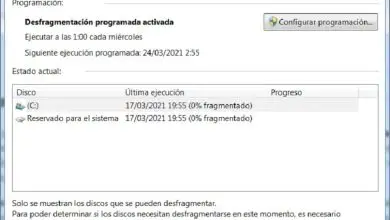Come cambiare l’icona in un’unità flash USB in Windows 10?

Come cambiare l’icona in un’unità flash USB in Windows 10?
Sebbene Windows 10 utilizzi un’icona standard per identificare le unità di archiviazione, è possibile configurarne una nuova in base alle nostre preferenze e assegnarla alla memoria USB, in modo che quando è collegato al computer possiamo vedere l’icona che è stata precedentemente configurato. A sua volta, potresti essere interessato a disabilitare la riproduzione automatica USB in Windows 10, il che può essere fastidioso.
Senza ulteriori indugi di seguito, vi presentiamo informazioni rilevanti sulle memorie USB e una procedura efficace per cambiare l’ icona che identifica una Pendrive in Windows 10.
Cos’è una memoria USB?
USB è l’acronimo di Universal Serial Bus e si riferisce a un dispositivo di archiviazione dati portatile che utilizza una memoria flash per archiviare le informazioni.
In genere, le memory stick USB hanno capacità che vanno da 1 Gb a 1 Tb. Utilizzano l’alimentazione elettrica dalla porta USB e sono compatibili con tutti i sistemi operativi.
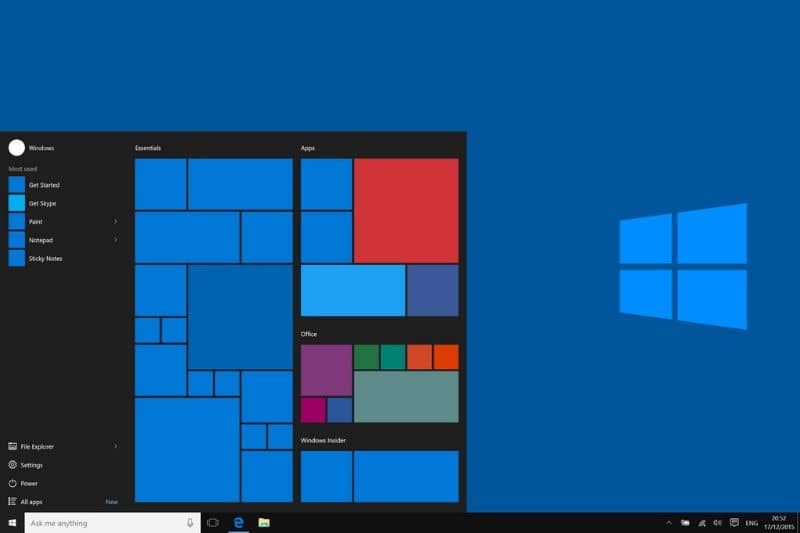
A cosa serve una memoria USB?
Una memoria USB o Pendrive viene utilizzata per archiviare informazioni digitali e trasportarle da un luogo all’altro. Inoltre, è molto utile per l’avvio e il caricamento dei sistemi operativi. Una Pendrive ha una memoria che può essere riscritta o cancellata.
Come funziona una chiavetta USB?
Una memoria USB non richiede una batteria per funzionare poiché utilizza l’ alimentazione elettrica fornita dalla porta USB. Inoltre, non ha una struttura meccanica e questo gli conferisce una maggiore resistenza agli urti e alle cadute. Allo stesso modo, le pendrive hanno un circuito stampato e un processore che funge da controller.
Una pendrive ha un indicatore di funzionamento (LED) e un interruttore di protezione dalla scrittura. Inoltre, contiene un componente elettronico chiamato oscillatore a cristallo che garantisce il funzionamento dell’unità. Per motivi di protezione, le chiavette USB sono coperte da un involucro di gomma e un cappuccio sul connettore USB.
Vantaggi della memoria USB
Uno dei vantaggi della memoria USB è la sua resistenza, che permette di conservare le informazioni per anni. Inoltre possono essere sovrascritti fino a un milione di volte circa, memorizzano qualsiasi tipo di informazione, costano poco e occupano poco spazio fisico.
Svantaggi della memoria USB
Gli svantaggi della memoria USB includono danni improvvisi dovuti a un grave guasto di un componente, alcune fluttuazioni di tensione o un attacco da parte di un virus informatico, sebbene vi sia anche la possibilità di riparare un USB non formattato. Inoltre, poiché sono piccole unità, possono essere facilmente perse, quindi anche la privacy delle informazioni viene persa .

Cambia l’icona in un’unità flash USB in Windows 10
Se vuoi cambiare l’icona standard con cui Windows 10 identifica una memoria USB, devi seguire la seguente procedura.
Passaggi per cambiare l’icona nella memoria USB in Windows 10
- Passaggio 1: scarica un’immagine in formato.ico e salvala sul tuo disco rigido. Questa sarà l’icona che assegnerai alla tua memoria USB.
- Passaggio 2: una volta scaricata l’icona, è necessario creare un file di testo nella radice della memoria USB. Questo file avrà il nome Autorun.inf e dovrebbe contenere le seguenti informazioni: [autorun] icon, = icon_usb.ico. Ogni fattore dovrebbe essere posizionato su una riga.
- Passaggio 3: salva il file Aurorun.inf nella radice della chiavetta USB insieme all’icona.
- Passaggio 4: riavvia il sistema operativo e collega la chiavetta USB. In questo modo potrai visualizzare la nuova icona con il tuo dispositivo.
Seguendo i passaggi precedenti potrai modificare correttamente l’ icona della tua memoria SD senza grossi inconvenienti e in questo modo personalizzerai l’aspetto della Pendrive sul computer.
Oltre a tutto quello che ti ho mostrato prima, ti consigliamo di bloccare le memorie USB sul PC, utile nel caso in cui sul tuo computer vengano utilizzate molte memorie con queste caratteristiche.